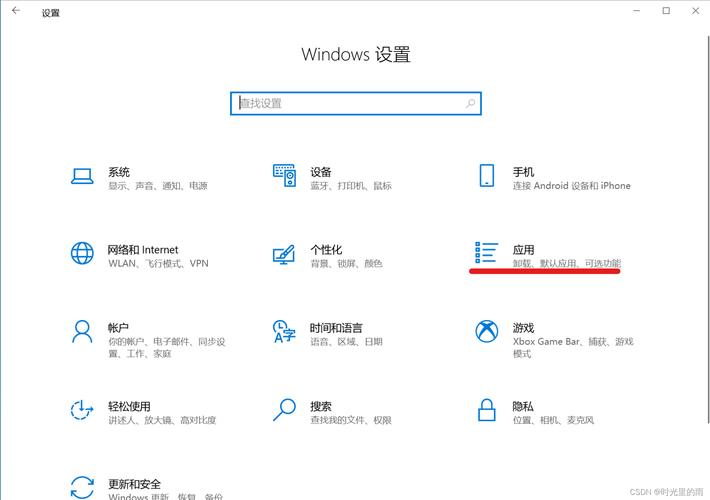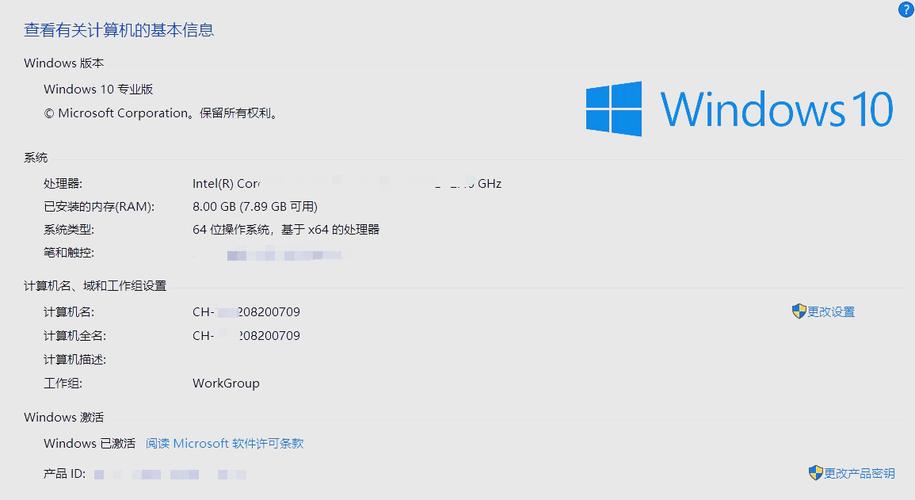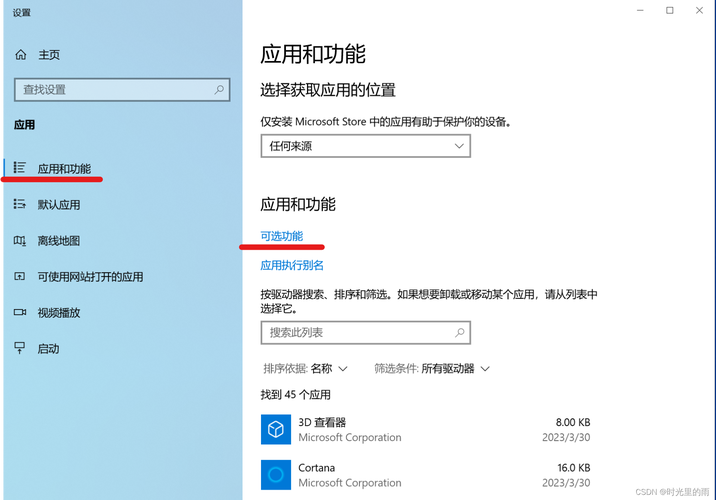SSH远程登录Windows 10的详细步骤与注意事项
SSH远程登录Windows 10的详细步骤如下:确保Windows 10系统已安装OpenSSH服务器,并启动SSH服务。在远程登录时,使用SSH客户端软件连接到Windows 10的IP地址和端口号。输入用户名和密码进行身份验证。注意事项包括保持网络连接稳定、定期更新和强化密码、注意账户安全等。遵循这些步骤和注意事项,可安全有效地实现SSH远程登录Windows 10。
随着云计算和远程工作的发展,SSH(Secure Shell)远程登录已经成为了一种常见的操作,SSH是一种加密的网络协议,用于在远程服务器和本地计算机之间建立安全的连接,本文将详细介绍如何使用SSH远程登录Windows 10系统,并探讨其中的注意事项。
准备工作
在进行SSH远程登录Windows 10之前,需要做好以下准备工作:
1、确认Windows 10系统已经安装了OpenSSH服务器,OpenSSH是Windows 10自带的SSH服务器组件,用于提供SSH服务,如果没有安装,可以在Windows 10的“应用和功能”中搜索并安装OpenSSH客户端和服务器组件。
2、确认Windows 10系统的防火墙设置允许SSH连接,在Windows Defender防火墙中,需要为SSH服务添加规则,允许入站连接。
3、获取Windows 10系统的SSH登录信息,这包括用户名、密码或公钥认证信息等。
SSH远程登录Windows 10的步骤
1、打开SSH客户端软件,常用的SSH客户端软件有PuTTY、Xshell等,这里以PuTTY为例进行介绍。
2、在PuTTY的连接设置中输入Windows 10系统的IP地址和端口号,默认情况下,SSH服务的端口号为22,如果Windows 10系统的SSH服务使用了其他端口号,需要在PuTTY的连接设置中进行相应修改。
3、点击“Open”按钮建立连接,此时会弹出一个身份验证窗口,要求输入用户名和密码或提供公钥认证信息。
4、输入正确的登录信息后,点击“确定”按钮进行身份验证,如果身份验证成功,就可以在本地计算机上远程登录到Windows 10系统了。
注意事项
在进行SSH远程登录Windows 10时,需要注意以下几点:
1、确保网络连接稳定,SSH远程登录需要稳定的网络连接,否则可能会导致连接中断或登录失败。
2、注意保护登录信息,不要将用户名、密码或公钥认证信息等敏感信息泄露给他人,以免造成安全风险。
3、定期更新密码和公钥认证信息,为了保障账户安全,建议定期更新密码和公钥认证信息等敏感信息。
4、使用强密码,为了保障账户安全,建议使用强密码,并避免使用过于简单或容易被猜测的密码。
5、注意防火墙设置,在Windows Defender防火墙中,需要为SSH服务添加规则,允许入站连接,否则可能会导致无法建立SSH连接。
6、注意版本兼容性,不同的SSH客户端软件和服务端软件可能存在版本兼容性问题,建议使用相同版本的软件进行测试和验证。
7、及时备份数据,在进行任何系统操作之前,建议先备份重要数据,以防止数据丢失或损坏。
8、遵守法律法规和公司政策,在进行远程登录和操作时,需要遵守当地的法律法规和公司的相关政策,不得进行任何非法或违规的操作。
本文详细介绍了如何使用SSH远程登录Windows 10系统,并探讨了其中的注意事项,通过本文的介绍,相信读者已经对SSH远程登录有了更深入的了解和掌握,在进行SSH远程登录时,需要注意保护登录信息、注意网络连接稳定、定期更新密码和公钥认证信息等敏感信息、遵守法律法规和公司政策等事项,以确保账户和数据的安全。